iPad:SIMカードの挿入または取り外し方法
このチュートリアルでApple iPadのSIMカードにアクセスする方法を学びましょう。
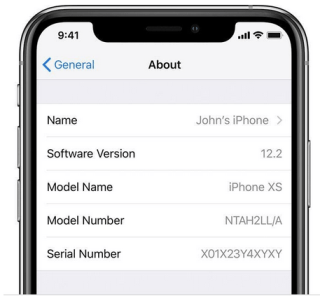
iPhoneのシリアル番号を見つけるためのユニークな方法が1つではなく、2つではなく、4つあることをご存知ですか?ショックを受けましたよね?iPhoneのシリアル番号を追跡する最も一般的な方法のいくつかは、電話の設定を使用するか、おそらく箱の裏側を確認することです。
iPhoneのシリアル番号はデバイスの一意のコードであり、特に中古のiPhoneを購入する予定がある場合やデバイスの販売中に、その信頼性をテストするためによく使用されます。理由が何であれ、いつか他の時点で、携帯電話のIMEI番号を見つけたいと思うでしょう。

画像ソース:Appleサポート
それで、あなたはiPhoneのシリアル番号を見つける方法を疑問に思っていますか?デバイスのIMEI番号を知るための4つのユニークな方法があります。これは、人生のある時点で確実に役立ちます。
iPhoneのシリアル番号を見つける方法
始めましょう。
また読む:あなたのiPhoneが本物か偽物かをチェックする方法についての完全なガイドはここにあります。
デバイス設定の使用
iPhoneのシリアル番号を見つける最も一般的な方法の1つは、デバイスの設定にアクセスすることです。これがあなたがする必要があることです:
[設定]> [一般]> [バージョン情報]をタップします。

画像ソース:ハワードフォーラム
下にスクロールして、デバイスのシリアル番号を見つけます。この情報をコピーして貼り付け、AppleサポートWebサイトで使用して、関連するすべてのデバイス情報を確認したり、中古のiPhoneを購入する予定がある場合は、デバイスが正規のものかどうかを確認したりできます。
iPhone IMEI番号を使用できるもう1つの便利な理由は、デバイスが保証ステータスまたは追加保証の対象であるかどうかを確認することです。
訪問アップルカバレッジウェブサイトのリンクを、ステータスをチェックするには、テキストボックスにお使いの携帯電話のIMEIを貼り付けます。
iTunes経由
USBライトニングケーブルを介してデバイスをMacまたはWindowsPCに接続することにより、iPhoneのシリアル番号を追跡することもできます。
デバイスが接続されたら、iTunesを起動します。
左側のメニューペインから「概要」オプションをタップします。

ウィンドウの右側では、デバイスに関連するすべての詳細を簡単に表示できます。iTunesからシリアル番号を簡単にコピーして貼り付け、AppleサポートWebサイトで使用できます。
デバイスのパッケージについて

以前のバージョンとは異なり、最新のiPhoneデバイスにはIMEI番号が本体に刻印されていません。iPhone 4、4S、5、6、6Sなどの以前のiPhoneモデルでは、IMEI番号がデバイス自体の背面に刻印されていました。そのため、iPhone 7以降の新しいiPhoneモデルを確認したい場合は、電話にIMEIが刻印されていません。しかし、はい、デバイスのパッケージボックスをチェックしてIMEI番号を見つける代わりの方法があります。
デバイスボックスが利用可能な場合は、パッケージ自体にIMEI番号が記載されています。
iTunesバックアップ
「iPhoneのシリアル番号を見つける方法」に関する回答を探している場合は、デバイスのiTunesバックアップを使用することもできます。これは、パッケージがない場合、またはデバイス自体がない場合に、デバイスのIMEI番号を追跡するための便利な回避策です。
いずれかの時点で、iTunesでiPhoneバックアップを作成しておく必要があります。システムを開き、「iTunes」>「設定」>「デバイス」を起動します。ここには、iOSデバイス用に作成したすべてのバックアップのリストがあります。バックアップエントリをタップして、概要の詳細を表示します。
それぞれのデバイスのIMEI番号を確認するには、バックアップエントリにマウスまたはカーソルを合わせる必要があります。
これで、iPhoneのシリアル番号を見つける方法に関するクイックガイドが終わりました。この投稿が、今日の新しいことを学ぶのに役立つことを願っています。また、上記の方法でうまくいかない場合や、デバイスのIMEI番号が見つからない場合は、Appleサポートセンターに連絡してサポートを受けることができます。
このチュートリアルでApple iPadのSIMカードにアクセスする方法を学びましょう。
この記事では、Apple iPhoneで地図ナビゲーションとGPS機能が正常に動作しない問題を解決する方法について説明します。
デバイスのキーボードの小さなキーの使用に問題がありますか? iPhone と iPad のキーボードを大きくする 8 つの方法を紹介します。
iPhone および iPad の Safari で「接続がプライベートではありません」を解消する方法をお探しですか?そのための 9 つの方法については、記事をお読みください。
Apple Music でお気に入りの曲が見つかりませんか? Apple Music の検索が機能しない場合に役立つガイドは次のとおりです。
iOS 17には、既存のリマインダーについて事前に通知を受け取ることができる新しい早期リマインダー機能があります。早めのリマインダーを分、時間、日、週、または数か月前に設定できます。
iPhone で iMessage が配信されないエラーを修正するための包括的なガイドです。その解決策を9つご紹介します。
WhatsApp用のアプリがない中でも、Apple WatchでWhatsAppを快適に利用する方法について詳しく解説します。
iPhoneユーザーがPixelBudsを使用する方法と、Android専用機能を見逃すことについて説明します。
Apple Photos は写真を顔を認識して整理しないのでしょうか?問題を解決するためのトラブルシューティングのヒントをいくつか紹介します。







